怎样设置局域网共享文件夹
局域网共享文件夹和文件是我们在企业局域网,家庭局域网中经常要用到的设置,下面是小编给大家整理的一些有关设置局域网共享文件夹的方法,希望对大家有帮助!
设置局域网共享文件夹的方法
首先,鼠标右键单击”图片“文件夹,选择”共享和安全“。出现“图片”属性对话框,把“在网络上共享这个文件夹”和“允许网络用户更改我的文件”前面的小方框内打上勾。
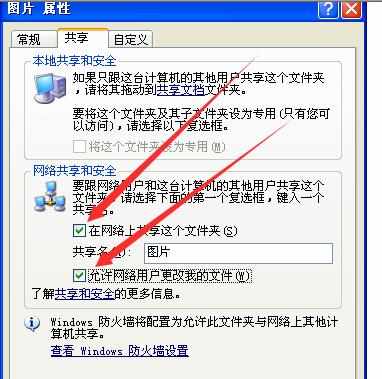
在桌面上,找到“我的电脑”,鼠标右键单击“管理”,打开“计算机管理”对话框。单击“本地用户和组”,单击“用户”,在右侧找到guest这个用户。
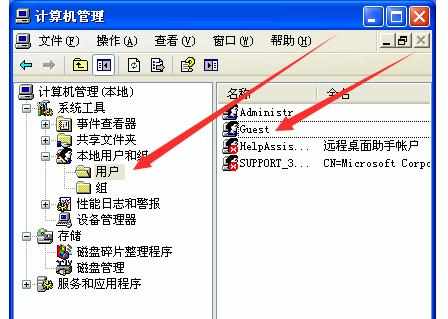
双击guest这个用户,把“帐户已停用”前面的勾去掉,表示guest这个用户已经开启。
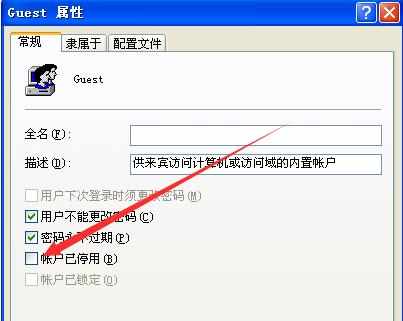
点击 开始——设置——控制面板,双击“Windows防火墙”,打开“Windows防火墙”对话框。点击“关闭(不推荐)”,把windows防火墙关闭。
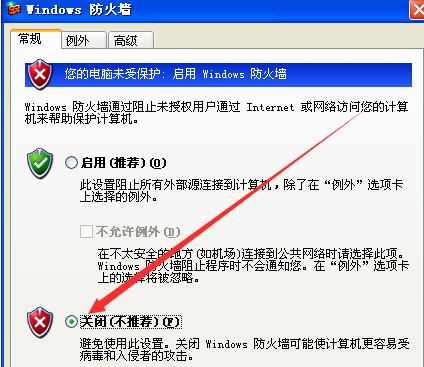
点击左下角“开始”——“运行”,输入 secpol.msc ,确定, 打开“本地安全策略”;或者从“开始”——“设置”——“控制面板“——”管理工具“中,也能找到本地安全策略,双击打开。
找到”本地策略“——”用户权利指派“,找到右侧的”拒绝从网络访问此计算机“,双击打开。然后把所有用户全部删除掉,一个也不要留下。
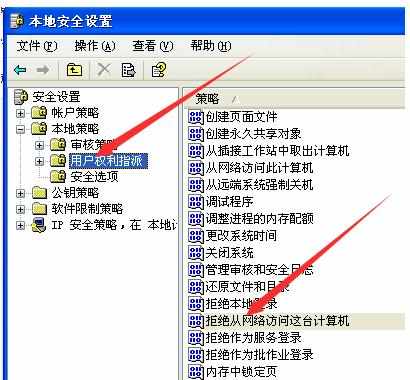
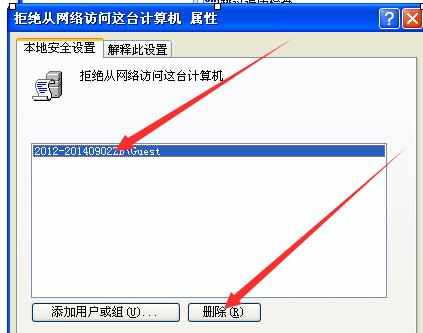
找到“本地策略”——“安全选项”,在右侧找到“网络访问:本地帐户的共享和安全模式”,双击进入,设为“仅来宾—本地用户以来宾身份验证”,同样是”安全选项“,在右侧往下拉,找到“帐户:使用空白密码的本地帐户只允许进行控制台登录”
双击打开,设为“已禁用”,如图:
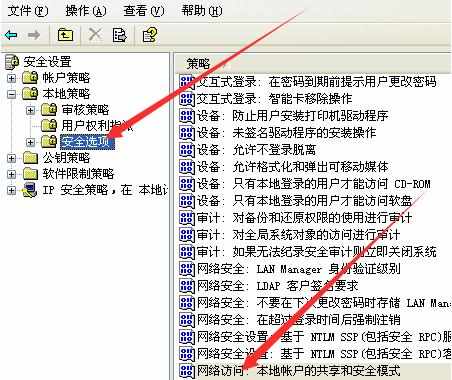

最后,您需要知道您的计算机名字,和本机IP地址。计算机名字在桌面上找到我的电脑,右键单击,选择属性,选择“计算机名”,您就可以看到您计算机的名字了。
本机IP地址,您可以在桌面上打开网上邻居,单击“查看网络连接”,双击“本地连接”,打开属性,选择“支持”,就可以查看本机IP地址了。
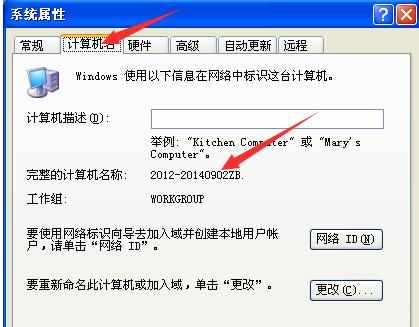
然后您就可以在局域网别的电脑里访问您电脑的共享文件夹了。有两种方法可以访问到共享文件夹。
1 左下角点击开始—— 运行, 输入\要访问的电脑的IP地址,例如\192.168.1.105 然后确定,就会出现您要访问的电脑的所有共享文件夹了。
2 点击网上邻居,查看工作组计算机,找到要访问的电脑的计算机名字,双击,就会出现共享文件夹,您可以正常的访问了。
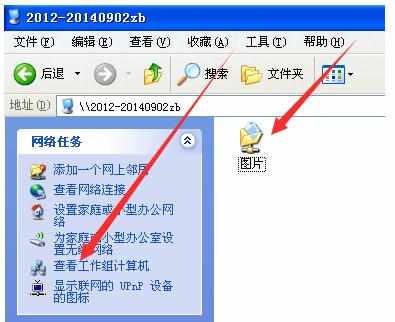
END